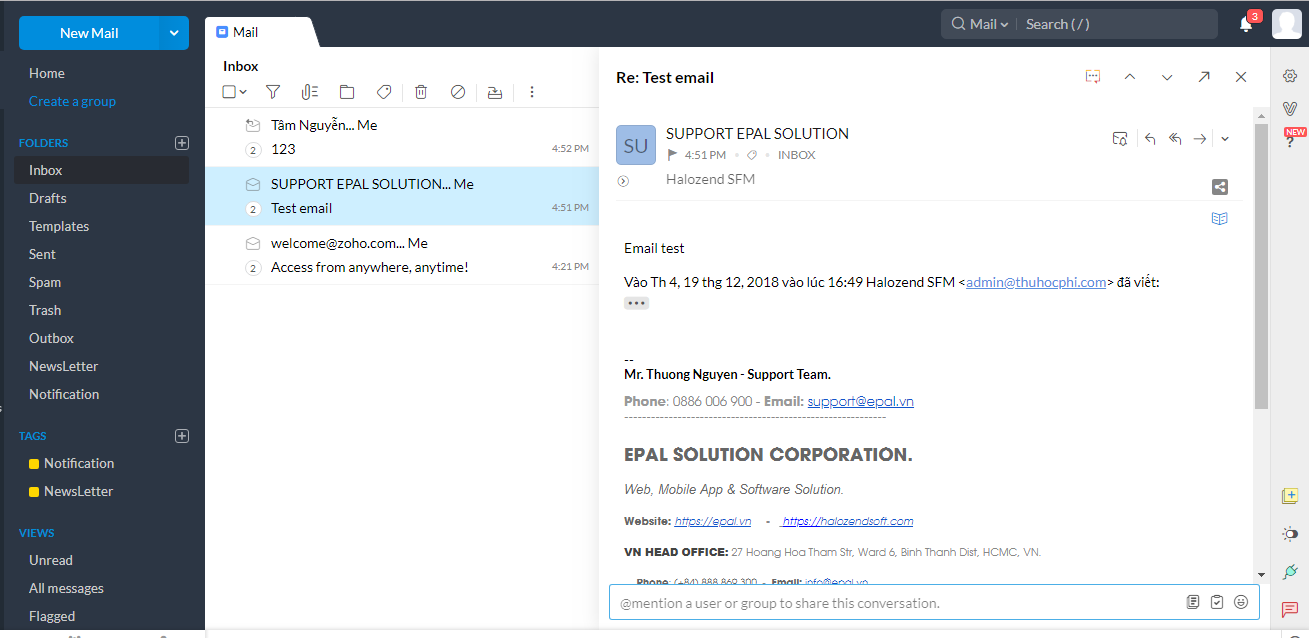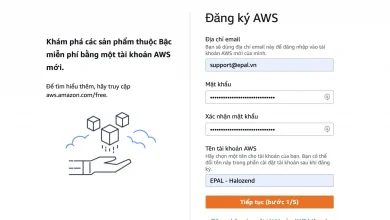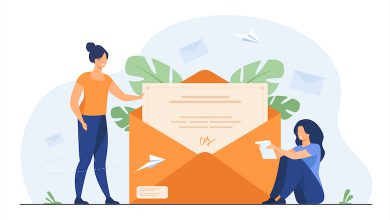Tạo Email Tên Miền Riêng Miễn Phí Với Zoho Mail
Sử dụng email tên miền riêng miễn phí dành cho doanh nghiệp vừa và nhỏ

Nhu cầu tạo email tên miền riêng miễn phí (ví dụ: info@epal.vn) thường áp dụng cho các doanh nghiệp. Trước đây, chúng ta có thể dùng Google App Business vì nó miễn phí. Nhưng bây giờ nó đã bắt buộc tính phí với giá là $3/email/tháng. Một con số không hề nhỏ nếu bạn muốn tạo khoảng 5 email khác nhau.
Xem thêm: Dịch vụ Email theo tên miền Gmail
Nhưng cũng đừng nên lo lắng quá vì hiện nay có rất nhiều dịch vụ tạo email tên miền riêng miễn phí. Nhưng mà trong bài này, mình sẽ giới thiệu đến mọi người một dịch vụ Zoho Mail.
Tổng quan về Zoho Mail
Zoho Mail là dịch vụ lưu trữ email tương tự như Gmail hay Yahoo. Nhưng nó có thể đồng bộ với các dịch vụ tiện ích khác của Zoho như Zoho Docs, Zoho Storage. Điểm khác biệt của Zoho là cho phép bạn sử dụng email tên miền riêng miễn phí ngay khi đăng ký mà không cần phải thông qua một dịch vụ khác như Google App Business. Rõ ràng là nó được sinh ra để phục vụ với các nhu cầu email chuyên nghiệp.
Hướng dẫn đăng ký email tên miền riêng miễn phí với Zoho Mail
Để đăng ký, bạn hãy truy cập vào địa chỉ http://www.zoho.com/mail/zohomail-pricing.html và ấn vào nút Sign Up của bảng giá Free.
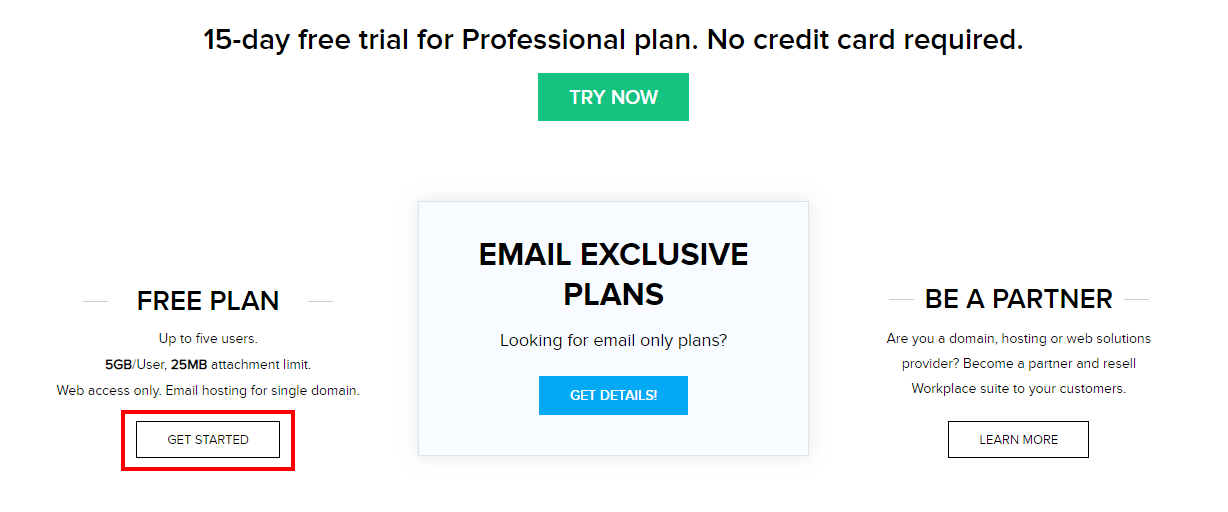
Sau đó bạn nhập địa chỉ domain cần sử dụng email:
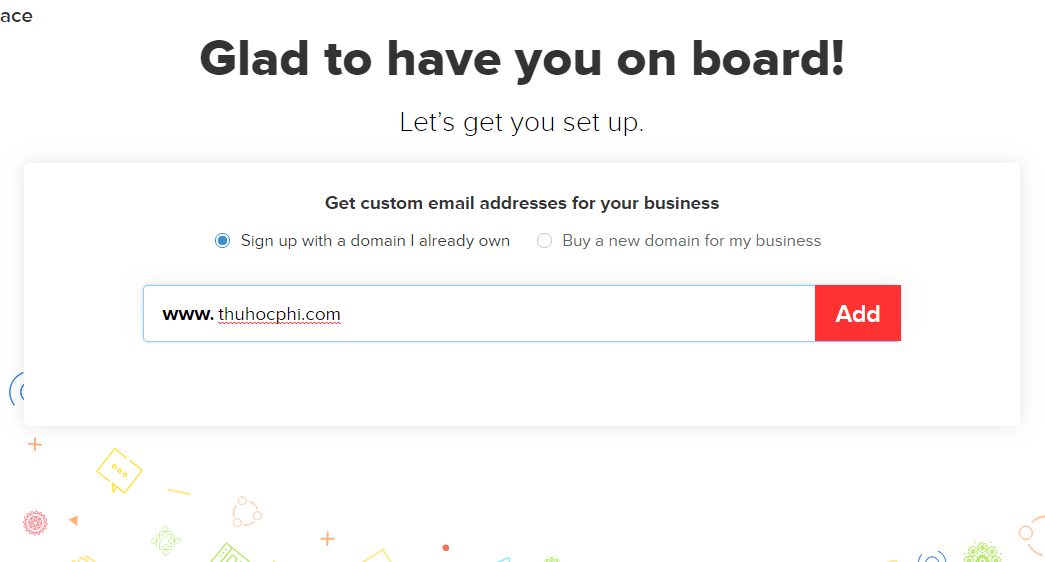
Sau đó là nhập một số thông tin cần thiết như sau:
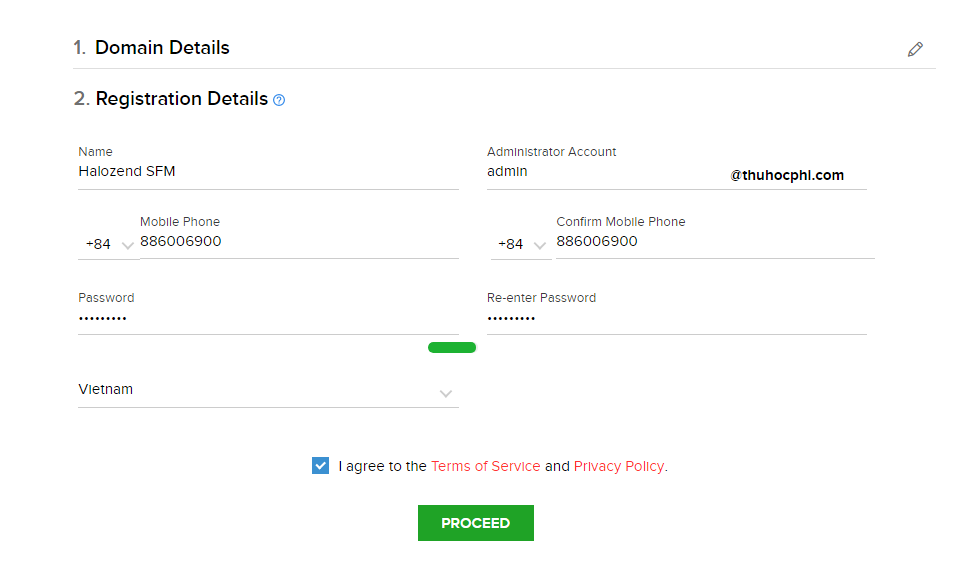
Sau đó nó sẽ hiện lên một bảng thông tin xác nhận đăng ký và yêu cầu bạn đăng nhập:
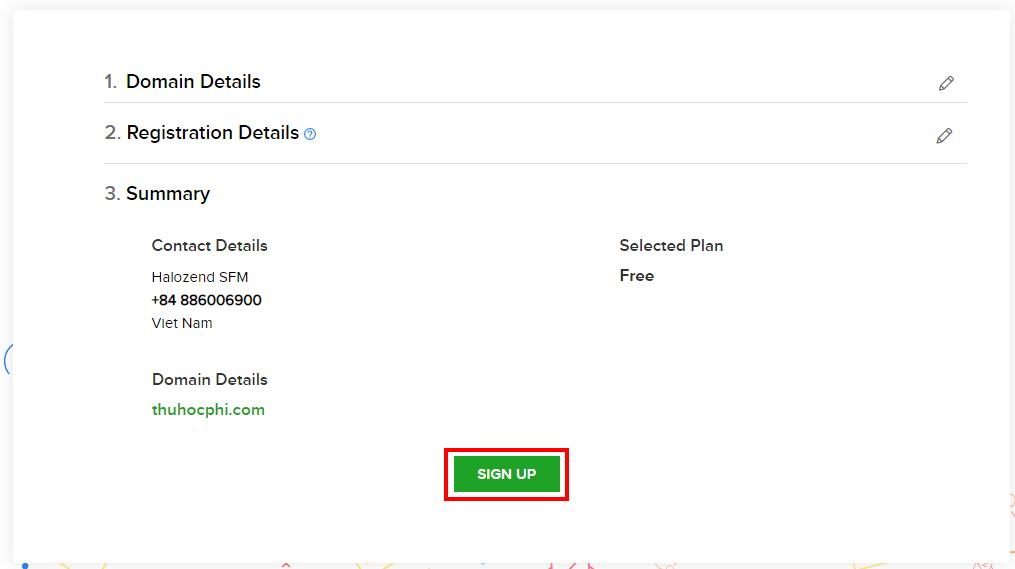
Một mã xác thực sẽ được gửi về số điện thoại do bạn đăng ký. Bạn nhập mã vào và bấm “VERIFY MY MOBILE”.
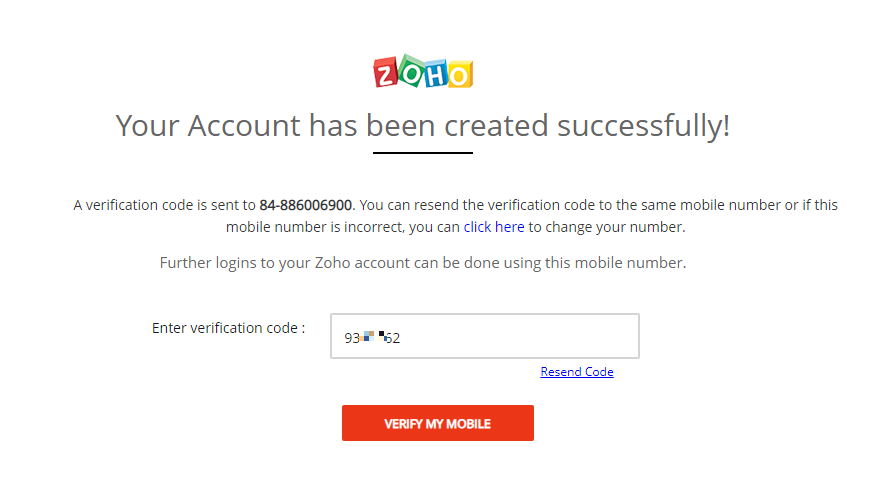
Xác thực tên miền
Tiếp theo, Zoho sẽ chuyển bạn tới một trang xác thực, việc của bạn cần làm bây giờ là chỉnh sửa các record DNS trong domain theo đúng yêu cầu của họ.
Đầu tiên là nó sẽ yêu cầu bạn điền thêm một record CNAME với giá trị riêng mà họ cung cấp. Hoặc là bạn có thể chọn phương thức TXT Method (upload file lên host), HTML Method (thêm thẻ HTML vào website). Nhưng ở đây mình sẽ hướng dẫn cách xác thực bằng sửa DNS.
Bạn chọn nhà cung cấp hosting là “Others” nếu không thuộc các dịch vụ được liệt kê.
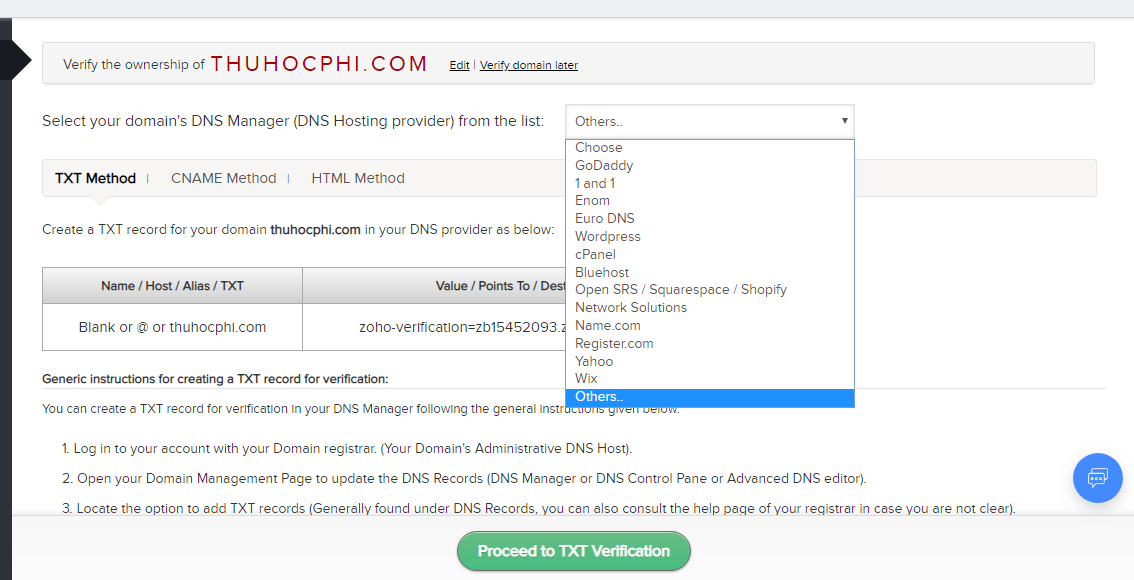
Và mình sẽ sửa DNS trên tên miền theo hướng dẫn.
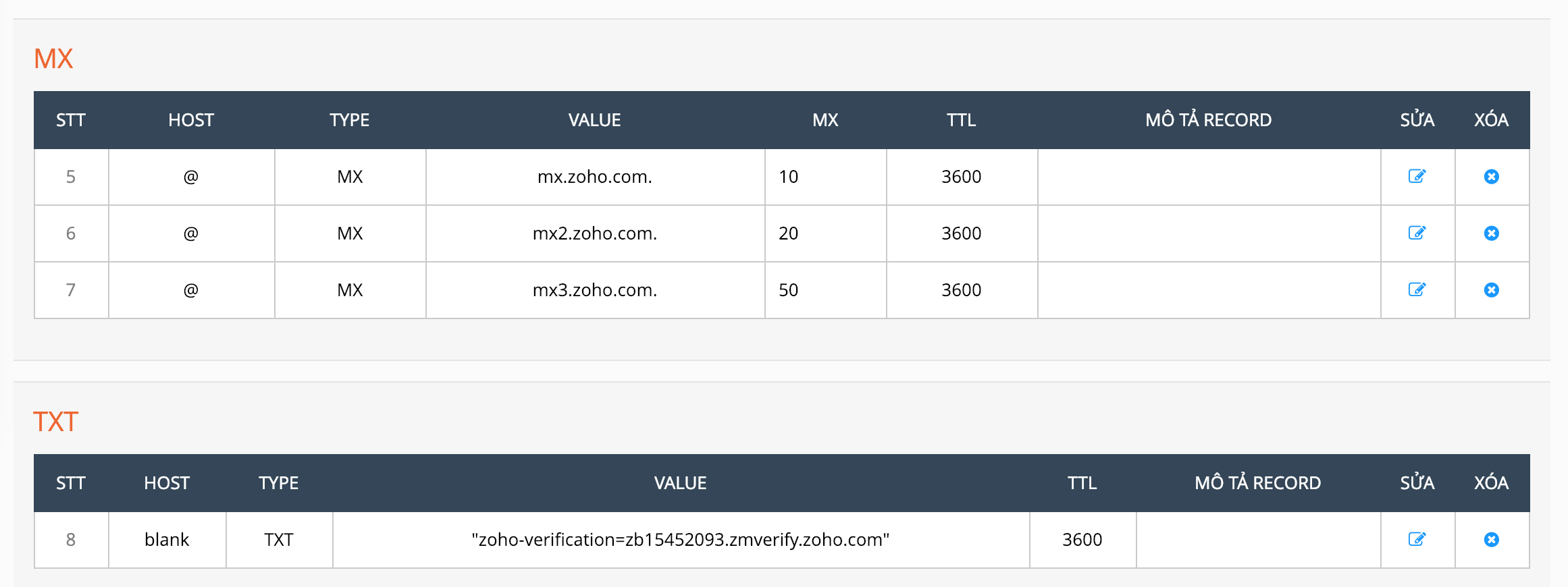
Khi đổi xong, bạn nên đợi tầm 10 phút sau và bấm “Proceed to TXT Verification”. Nếu xác thực thành công, nó sẽ yêu cầu bạn tạo tài khoản email như hình dưới.

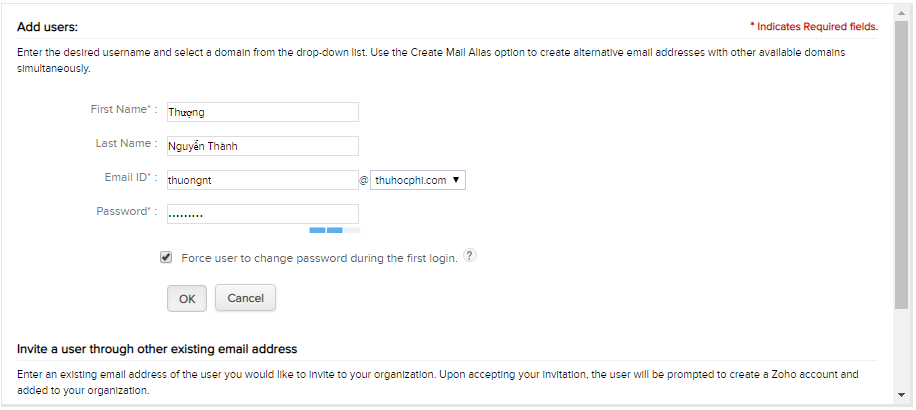
Bạn điền đầy đủ thông tin và bấm Oke để tạo một tài khoản email mới. Bạn bấp Skip> để qua phần tạo group.
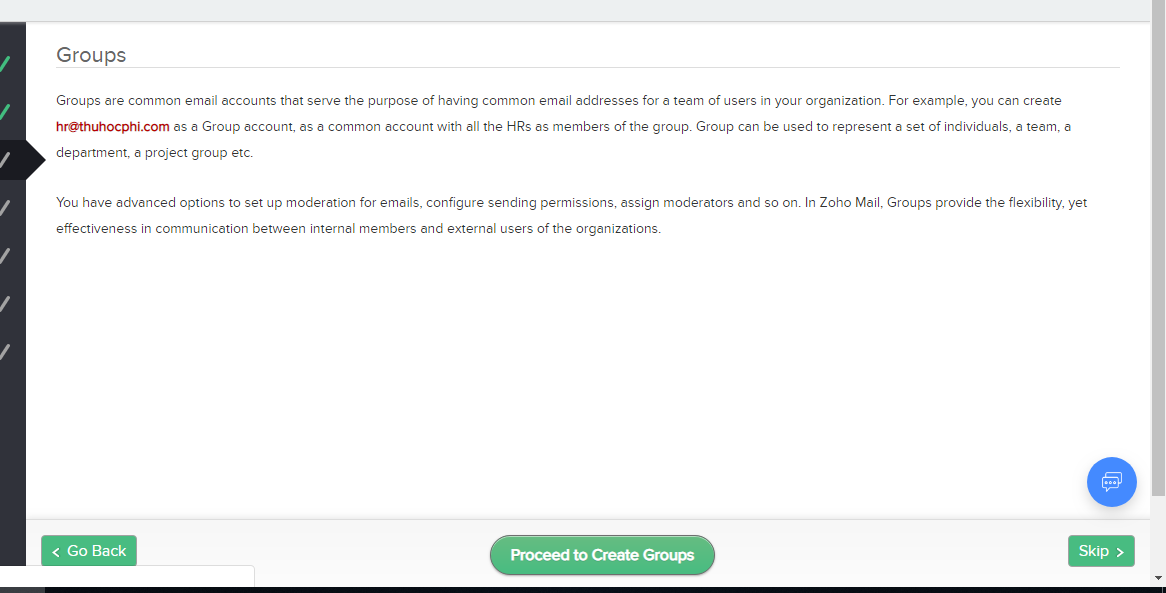
Trường hợp không cần tạo group, bạn bấm Skip một lần nữa để qua bước xác thực MX. Bạn buộc phải làm bước này, vì nếu bỏ qua bước này email của bạn sẽ không thể nhận được email nếu ai đó gửi tới địa chỉ theo tên miền.
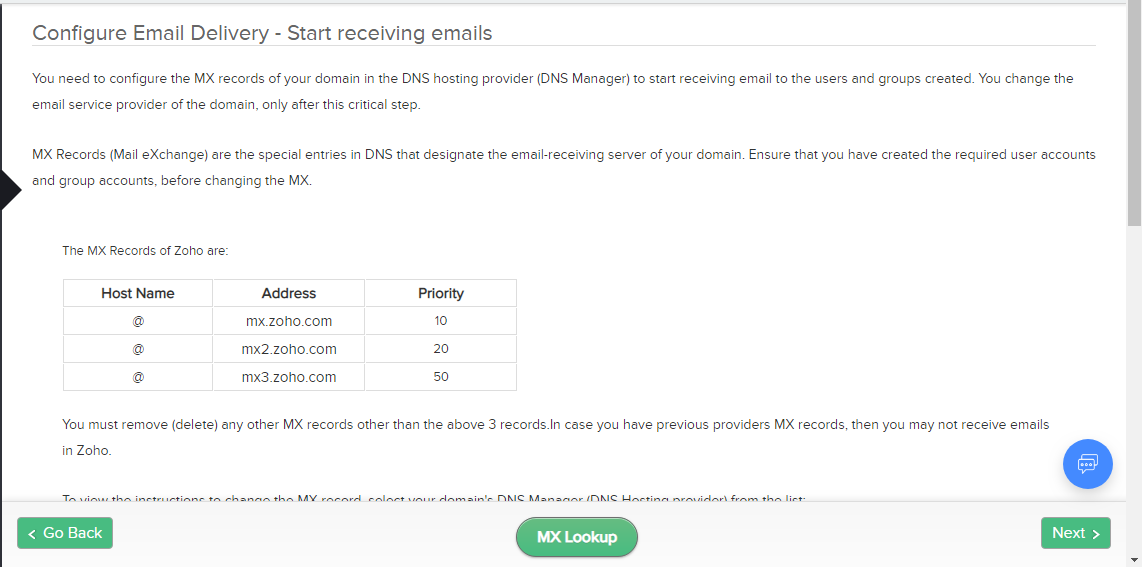
Sau đó bạn thêm 3 record loại MX vào DNS với thông số như hình bên trên. Khi mình thêm vào nó sẽ có dạng:
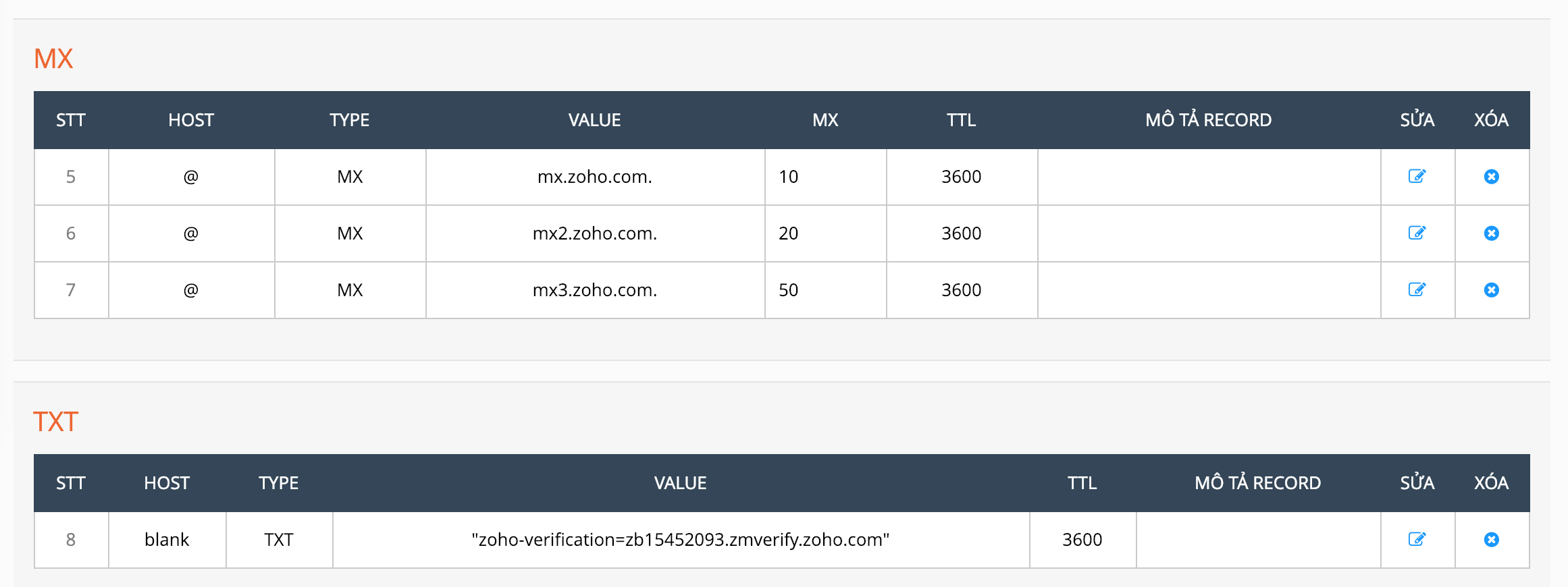
Đổi xong thì quay lại trang Zoho, kéo xuống và ấn nút Skip, và cứ Skip nếu các tùy chọn sau bạn không cần dùng đến. Cuối cùng là ấn Done.
Sử dụng Email tên miền riêng miễn phí
Sau đó ấn vào link đăng nhập vào email họ cung cấp và được chuyển đến hòm mail. Hoàn tất quá trình đăng ký Zoho Mail theo tên miền riêng.
Đừng quên thử lấy một email khác và gửi cho địa chỉ email mới tạo xem email tên miền riêng miễn phí với Zoho mà bạn đăng ký đã hoạt động được chưa nhé.
Nếu bạn gặp lỗi gửi email từ Zoho nhận được mà không nhận được email người ta gửi cho là do DNS chưa cập nhật đầy đủ. Hãy kiên nhẫn đợi, có thể là mất 1 ngày tùy theo mạng của người gửi email.
Xem thêm: Top 7 phần mềm quét Email Facebook – Website miễn phí